Cách kết nối với giao diện Bbox của nó? | Bbox Actus, Kết nối với giao diện cấu hình mạng – Bouygues Telecom Etreprises
Quản trị viên Bbox
“Mật khẩu” Theo mặc định: 1234
Cách kết nối với giao diện Bbox của nó ?
Giao diện quản trị Bbox cung cấp nhiều tính năng và dịch vụ. Từ giao diện Bbox, có thể kiểm tra chất lượng của Wi-Fi, thay đổi tên của mạng hoặc thậm chí cắt Wi-Fi trong một số khe thời gian nhất định. Khám phá trong bài viết này cách kết nối và sử dụng giao diện Bbox.
Giao diện Bbox: Cách truy cập nó ?
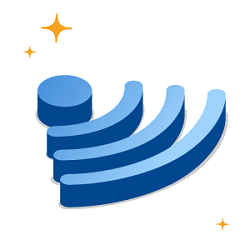
L ‘Giao diện Bbox Bao gồm giao diện quản trị cho phép bạn định cấu hình và đánh giá tất cả các dịch vụ liên quan đến đăng ký Bbox của bạn (Wi-Fi, thiết bị Bbox, điện thoại cố định).
Các tính năng dịch vụ quản lý BBox cho phép bạn định cấu hình Truy cập từ xa với nó, để thay đổi khóa bảo mật Wi-Fi của nó hoặc thậm chí Bộ lọc số mặt nạ được liên kết với dịch vụ điện thoại cố định.
Để truy cập giao diện Bbox, chỉ cần làm theo các bước bên dưới, đảm bảo rằng máy tính của bạn được kết nối với mạng bằng cáp Ethernet trong kết nối đầu tiên:
- Trong thanh địa chỉ trình duyệt, nhập MABBOX.Bytel.Fr hoặc 192.168.1.254 Sau đó nhấn Enter.
- Theo mặc định trong kết nối đầu tiên với giao diện Bbox, bạn phải nhập quản trị viên Là một định danh và mật khẩu.
- Sau khi kết nối với giao diện quản trị Bbox, nên Thay đổi mật khẩu của bạn. Để làm điều này, nhấp vào “Sửa đổi mật khẩu” trong phần “Cấu hình nâng cao”.
Đối với các kết nối sau, kết nối Wi-Fi là đủ để truy cập các dịch vụ của Quản lý Bbox. Lưu ý rằng đối với những người có phiên bản cũ củaGiao diện quản trị Bbox, Thủ tục giống nhau.
Các tính năng quản lý bbox là gì ?
Giao diện quản trị Bbox
Khối Bbox của giao diện quản trị bao gồm tất cả các thông tin và dịch vụ liên quan đến thiết bị Bbox của nó. Vì phần này, có thể thực hiện các hoạt động sau:
- Tìm thông tin liên quan đến thiết bị BBox như mô hình hoặc số sê -ri của nó.
- Quản lý Bbox chung với đặc biệt là khả năng Định cấu hình kiểm soát truy cập và để xác định khe thời gian Đối với mỗi thiết bị được kết nối với Wi-Fi. Cũng có thể thực hiện tất cả các hoạt động kỹ thuật, chẳng hạn như cấu hình tường lửa hoặc Chuyển hướng các cổng.
- Cấu hình Truy cập từ xa của giao diện quản trị Bbox.
- Kích hoạt chúng Thông báo sự kiện Bằng cách truy cập tab “Thông báo” trong phần “Dịch vụ hộp” và nhấp vào “BẬT”. Trong phần “Cảnh báo”, có thể định cấu hình thông báo của bạn.
Cấu hình Truy cập từ xa vào Dịch vụ Quản lý Bbox Cũng có thể là một dịch vụ hữu ích bằng cách cho phép kết nối với giao diện quản trị từ bất kỳ thiết bị nào. Vì Định cấu hình dịch vụ truy cập từ xa Lần đầu tiên, cần phải thực hiện từ mạng Bbox của bạn, sau đó làm theo các bước bên dưới:
- Sau khi được kết nối với giao diện quản trị Bbox, nhấp vào “truy cập từ xa” trong khối Bbox.
- Một cửa sổ mở ra và chỉ cần nhấp vào “Kích hoạt”.
- Dịch vụ truy cập từ xa được kích hoạt, sau đó chuyển đến khối “Internet” của giao diện quản lý Bbox để nâng cao địa chỉ IP.
- Địa chỉ IP sau đó có thể được hoàn thành trong thanh tìm kiếm trình duyệt để truy cập giao diện quản trị của nó từ bất kỳ thiết bị nào (điện thoại thông minh, máy tính bảng hoặc máy tính).
Để tận dụng dịch vụ truy cập từ xa từ giao diện quản trị Bbox, điều cần thiết là Định cấu hình mật khẩu “mạnh”. Nói chung, điều này có nghĩa là một mật khẩu được tạo thành từ các số liệu và chữ cái chứa ít nhất một vốn và một ký tự đặc biệt.
Giao diện quản trị Wi-Fi Bbox
Phần Wi-Fi của giao diện quản lý Bbox cho phép cấu hình và đánh giá tất cả các đặc tính của mạng Wi-Fi của nó. Trong khối Wi-Fi của giao diện Bbox, có thể:
- Thay đổi tên của mạng (SSID) và sửa đổi khóa bảo mật Wi-Fi (Mật khẩu).
- Xác định lịch vận hành Wi-Fi trong các khe thời gian Wi-Fi nói chung (ví dụ: có thể cắt Wi-Fi vào ban đêm chẳng hạn). Dịch vụ tương thích với “điều khiển truy cập” của các thiết bị được kết nối được đề cập ở trên
- Kiểm tra chất lượng của Wi-Fi và thay đổi tần số của Wi-Fi. Theo mặc định, tần số 2,4GHz được sử dụng, tần số 5GHz gần đây hơn có thể truy cập được theo mô hình BBox và cho phép giới hạn nhiễu.
- Xem danh sách các thiết bị được kết nối hoặc ngắt kết nối tại Wi-Fi.
Thay đổi mật khẩu Wi-Fi chắc chắn là một trong những dịch vụ hữu ích nhất để tránh các mã mặc định dài và phức tạp. Để thực hiện thay đổi này, đây là các bước để làm theo:
- Trong phần Wi-Fi của Quản trị Bbox, chọn “Mạng Wi-Fi” và nhấp vào mũi tên ở bên phải.
- Trong cửa sổ Cấu hình “Wi-Fi” “, chọn bảo mật Wi-Fi” WPA/WPA2 “và” AES “làm chế độ mã hóa. Sau đó, nó đủ để sửa đổi mật khẩu của khóa an toàn.
- Nhấp vào “Áp dụng”.
Lưu ý rằng để thực hiện thay đổi này, cần phải được kết nối với mạng Bbox thông qua cáp Ethernet. CÁC tên mạng hoặc SSID cũng có thể được sửa đổi trong phần “Tham số nâng cao”.
Cách thay đổi mật khẩu Wi-Fi từ giao diện Bbox cũ ? Sau khi kết nối với giao diện quản lý Bbox, bạn phải truy cập phần “Cấu hình Wi-Fi” trong “Cấu hình nâng cao” và nhập “Quản trị viên” trong cả hai hộp. Sau đó, chỉ cần nhập mật khẩu mới (khóa WPA) vào tab “Bảo mật” và xác thực.
Điện thoại giao diện quản trị Bbox
Khối điện thoại giao diện Bbox cho phép bạn quản lý tất cả các dịch vụ điện thoại liên quan đến ưu đãi BBox của mình. Vì phần này, các dịch vụ sau có thể truy cập được:
- Truy cập vào tạp chí cuộc gọi, chuyển cuộc gọi và nhạc chuông.
- Khả năng lọc các số không xác định. Để làm điều này, bạn phải đi đến phần “Tham số cuộc gọi” và chọn “Lọc các số mặt nạ”.
- Tư vấn tin nhắn giọng hát của bạn.
- Gọi số điện thoại bằng cách nhấp vào “số của tôi”, sau đó nhấp vào 3 điểm và cuối cùng “Gọi một số”. Sau khi số được sáng tác, chỉ cần đặt điện thoại của bạn được liên lạc.
Bạn muốn lấy ra một ưu đãi BBox ?
Quản lý Bbox: Chẩn đoán có sẵn là gì ?
Ngoài tất cả các thông tin và dịch vụ có thể truy cập từ giao diện Bbox của nó, cũng có thể thực hiện chẩn đoán thiết bị của nó. Do đó, một tab “Chẩn đoán” cho phép bạn thực hiện các bài kiểm tra và có được nhiều thông tin kỹ thuật.
Để thoải mái nhất với công nghệ, điều này cho phép bạn có được thông tin có giá trị để giải quyết vấn đề. Điều này cũng có thể hữu ích cho việc cung cấp các chi tiết kỹ thuật trong trường hợp liên hệ với Bouygues để giải quyết sự cố hoặc vấn đề về thiết bị.
Nó có tồn tại 4 loại bài kiểm tra Có thể truy cập từ tab “Chẩn đoán” của giao diện quản lý Bbox:
- Các bài kiểm tra vang vọng hoặc vang vọng cho Bbox cố định điện thoại.
- Kiểm tra ghi nợ, hiệu suất DNS, kiểm tra kết nối hoặc thậm chí phân tích mức tiêu thụ băng thông choBBOX internet.
- Quét các mạng không dây để đánh giá chất lượng của Wi-Fi Bbox.
- Bài kiểm tra truy cập vào dịch vụ IPTV để đánh giá chất lượng TV BOUYGUES.
Quản trị viên Bbox
Quan trọng: Vì lý do bảo mật, điều cần thiết là phải được kết nối với hộp Entreprises Internet bằng cáp mạng hoặc mạng WiFi của hộp Internet để có thể truy cập giao diện cấu hình.
Để truy cập giao diện cài đặt mạng, hãy mở trình duyệt Internet của bạn và nhập địa chỉ sau: http: // 192.168.1.254 hoặc http: // admin.BBOX.FR: 8080
“Tên tài khoản” Theo mặc định là: quản trị viên
“Mật khẩu” Theo mặc định: 1234

Bạn nên thay đổi mật khẩu của bạn bằng cách sử dụng menu sau:
Bảo trì> Tài khoản người dùng

Lưu ý: Sau khi “đặt lại nhà máy”, hộp Internet của tôi tìm thấy mật khẩu mặc định “1234”.
Bản tin của chúng tôi duy trì kết nối với Telecoms News.

Thêm thông tin về việc xử lý dữ liệu của bạn
Địa chỉ email của bạn chỉ được sử dụng để gửi cho bạn Bouygues Telecom ENTRE. Bạn có thể sử dụng liên kết hủy đăng ký được tích hợp trong bản tin bất cứ lúc nào. Tìm hiểu thêm về việc quản lý dữ liệu và quyền của bạn
Người dùng dòng sản phẩm viễn thông Bouygues ?
Tải xuống ứng dụng:



